Koplietošanas Microsoft SharePoint Designer 2010 varat ātri un vienkārši pievienot lapas SharePoint vietnei un pēc tam pielāgot šīs lapas pārlūkprogrammā vai lietojumprogrammā SharePoint Designer. Veidojot jaunu lapu, jums ir vairākas iespējas, kā izvēlēties izveidojamās lapas tipu: tīmekļa daļas lapu, ASPX lapu vai HTML lapu.
Piezīme.: Pastāv cita veida lapa, ko sauc par publicēšanas lapu, kas bieži tiek izmantota publicēšanas vietnēs Microsoft SharePoint Server 2010.
Šajā rakstā ir paskaidrots, kā izveidot vietnes lapas SharePoint Designer 2010.
Šajā rakstā
Lapu tipi, ko pievienojat vietnei
Kad strādāsit savā vietnē programmā SharePoint Designer 2010, bieži pievienosit lapas, kas atbalsta vietnes noformējumu vai funkcionalitāti. Lielākajā daļā gadījumu vēlēsities pievienot lapas pielāgotajiem skatiem un veidlapām. Piemēram, veidojot jaunu skatu vai veidlapu sarakstam vai bibliotēkai no kopsavilkuma lapas programmā SharePoint Designer 2010, automātiski tiek izveidota jauna vietnes lapa (tiek dēvēta arī par saraksta skata lapām vai saraksta veidlapas lapām). Papildinformāciju par sarakstu skatiem un sarakstu veidlapām skatiet sadaļā Skatiet arī.
Papildus tam varat pievienot vietņu lapas citiem mērķiem, piemēram, izveidot skatus un veidlapas papildu datu avotiem vai norādīt lapas, kurās vietnes lietotāji var pievienot vai pielāgot tīmekļa daļas. Šādā gadījumā programmā Windows varat izveidot jaunas SharePoint Designer 2010. Varat izveidot trīs veidu lapas, kā aprakstīts šeit.
|
Lapas tips |
Apraksts |
|---|---|
|
Tīmekļa daļas lapa |
Izveido ASPX lapu ar tīmekļa daļu zonām, kuras varat izmantot, lai pievienotu tīmekļa daļas vai ļautu vietnes lietotājiem pievienot tīmekļa daļas, izmantojot pārlūkprogrammu. Jaunajai lapai ir tāds pats izskats un darbības kā pārējai vietnei, tostarp tās apmalēm un navigācijas elementiem, kas lapā tiek automātiski saistīti ar jūsu vietnes šablona lapu. Veidojot jaunu tīmekļa daļu lapu, varat izvēlēties kādu no vairākām tīmekļa daļu lapas veidnēm, katra ar citu tīmekļa daļu zonu izkārtojumu. |
|
ASPX lapa |
Izveido tukšu ASPX vai ASP.NET tīmekļa lapu. Ja izveidojat ASPX lapu, ir jāpievieno nepieciešamās tīmekļa daļu zonas un lapu elementi, lai lapa darbojas tā, kā paredzēts. Ja ASPX lapu izveidojat no vietnes lapām programmā SharePoint Designer, tā nav pievienota lapu šablonam un līdz ar to nerāda izskatu un darbības, apmales un navigāciju no pārējās vietnes. |
|
HTML lapa |
Izveido tukšu HTML lapu jūsu vietnē. Jūsu izveidoto HTML lapu nevar apskatīt tieši vietnē, jo tajā nav nepieciešamā ASP koda, kas nepieciešams SharePoint vietnēs. Taču šo lapu var izmantot, lai vietnē glabātu HTML dokumentus. |
Piezīme.: Microsoft SharePoint Server 2010 un SharePoint Foundation 2010 izmantot Microsoft ASP.NET tehnoloģiju, lai nodrošinātu interaktīvu un uz sadarbību vērstu saturu, piemēram, statiskas HTML vietnes. Pievienojot lapu SharePoint vietnei, gandrīz vienmēr ir jāpievieno tīmekļa daļas lapa vai ASPX lapa, jo abas ir ASP.NET lapas, kas atbalsta pilnu SharePoint funkcionalitātes klāstu.
Tīmekļa daļas lapas izveide
Tīmekļa daļas lapa ir ASPX lapa, kurā ir viena vai vairākas tīmekļa daļu zonas. Katra tīmekļa daļu zona darbojas kā tīmekļa daļas konteiners. Tīmekļa daļu zonu var konfigurēt, lai kontrolētu tīmekļa daļas organizāciju un formātu. Izveidojot tīmekļa daļas lapu programmā SharePoint Designer 2010, varat izvēlēties kādu no vairākiem iespējamajiem izkārtojumiem. Pēc tīmekļa daļu lapas izveides varat pārkārtot tīmekļa daļu zonas, pievienot datu skatus, veidlapas un citas tīmekļa daļas, kā arī veikt citas darbības. Vietnes apmeklētāji var pievienot un noņemt tīmekļa daļas, kā arī, ja viņiem vietnē ir rediģēšanas atļaujas.
Tīmekļa daļu lapa ir saistīta arī ar jūsu vietnes šablona lapu, un līdz ar to tiks iekļautas vietnes apmales, navigācija un citi koplietotie elementi, lai tā izskatītos tāpat kā visas pārējās vietnes lapas.
Piezīme.: Lai SharePoint vietnei pievienotu lapu, jums jābūt tās vietnes grupas dalībniekam, kam ir atļauja Pievienot un pielāgot lapas. Šī atļauja pēc noklusējuma ir iekļauta atļauju līmenī Pilnīga kontrole un Noformētājs.
Lai izveidotu tīmekļa daļas lapu, atveriet vietni programmā SharePoint Designer 2010 un veiciet šādas darbības:
-
Navigācijas rūtī noklikšķiniet uz Vietnes lapas.
-
Cilnes Lapas grupā Jauns noklikšķiniet uz Tīmekļa daļas lapa.
-
Izvēlieties tīmekļa daļas lapas izkārtojumu, ņemot vērā nodrošinātos priekšskatījumus.
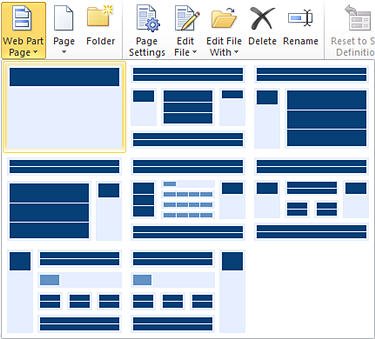
-
Jaunā tīmekļa daļas lapa tiek izveidota vietnes lapu galerijā.
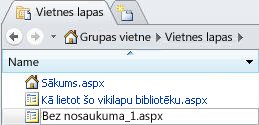
-
Noklikšķiniet uz lapas nosaukuma (noklusējuma iestatījums ir Untitled_1.aspx), lai to pārdēvētu, ja nepieciešams.
-
Lai rediģētu lapu, vēlreiz noklikšķiniet uz lapas, lai atvērtu kopsavilkuma lapu, un pēc tam noklikšķiniet uz Rediģēt failu.
-
Lapa tiek atvērta lapas redaktorā pakalpojumā SharePoint Designer 2010, kur lapai varat pievienot skatus, veidlapas un citas tīmekļa daļas.
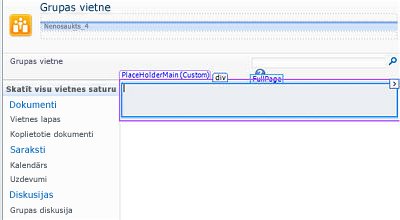
Lappuses izveide no lappušu šablona
Programmā SharePoint Designer 2010 varat izveidot jaunu ASPX lapu, kuras pamatā ir esošs lappušu šablons. Ja izvēlaties šo metodi, lai izveidotu jaunu vietnes lapu, ir jāveic dažas papildu darbības, lai lapai pievienotu saturu. Piemēram, lapā ir jāatrod galvenais vietturis, kur var pievienot saturu. Pēc tam tīmekļa daļu zonām ir jāpievieno un jāpielāgo izkārtojums, lai tās atbilstu jūsu vajadzībām.
Piezīme.: Lai veiktu šīs darbības, iespējams, jums vajadzēs sazināties ar vietnes administratoru, lai vietnē iespējotu lapu šablona rediģēšanu. Turklāt, šādi izveidojot jaunu vietnes lapu, jūsu vietnē tiek izraisīta nedubultota lapa, ko, iespējams, nevēlaties izmantot veiktspējas problēmu gadījumā.
Lai izveidotu vietnes lapu no lapu šablona, atveriet savu vietni programmā SharePoint Designer 2010 un veiciet šādas darbības:
-
Navigācijas rūtī noklikšķiniet uz Lappušu šabloni.
-
Iezīmējiet lapu šablonu, ko vēlaties izmantot jaunajā vietnes lapā.
-
Cilnes Lappušu šabloni grupā Jauns noklikšķiniet uz Lappuse no lappušu šablona.
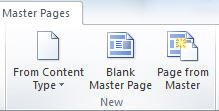
Piezīme.: Varat arī ar peles labo pogu noklikšķināt uz lappušu šablona un pēc tam īsinājumizvēlnē noklikšķināt uz Jauns no lappušu šablona vai cilnē Fails izveidot jaunu lappusi no lappušu šablona.
-
Dialoglodziņā Lappušu šablona atlase izvēlieties kādu no šīm opcijām:
-
Noklikšķiniet uz Noklusējuma lapu šablons , lai izmantotu lapu šablonu, kas pašlaik ir iestatīts kā vietnes noklusējuma lapu šablons.
-
Noklikšķiniet uz Pielāgots lapu šablons, lai izmantotu lapu šablonu, kas pašlaik ir iestatīts kā vietnes pielāgotais lapu šablons.
-
Noklikšķiniet uz Noteikts lapu šablons, lai izmantotu jūsu izvēlēto lapu šablonu, kas pašlaik nav iestatīts kā vietnes noklusējuma šablons vai pielāgotais šablons. Noklikšķiniet uz Pārlūkot, lai atrastu un atlasītu vajadzīgo lappušu šablonu. (Lapu šablonam jāatrodas tajā pašā vietņu kolekcijā, kurā atrodas pašreizējā vietne.)
-
-
Pēc pabeigšanas noklikšķiniet uz Labi.
-
Dialoglodziņā Jauna tīmekļa daļas lapa ievadiet vietnes lapas nosaukumu un izvēlieties tās atrašanās vietu.
-
Noklikšķiniet uz Jā , lai atvērtu lapu uzlabotajā režīmā.
-
Lapa tiek atvērta lapas redaktorā pakalpojumā SharePoint Designer 2010, kur lapai varat pievienot skatus, veidlapas un citas tīmekļa daļas.
-
Atrodiet satura vietturi, kam vēlaties pievienot pielāgotu saturu.
Piezīme.: Lai galvenajai lapas daļai pievienotu tīmekļa daļas, visticamāk, izmantosit vietturi PlaceHolderMain. Lai šim vietturim pievienotu saturu, noklikšķiniet uz bultiņas pa labi no PlaceHolderMain (Master) un pēc tam noklikšķiniet uz Izveidot pielāgotu saturu.
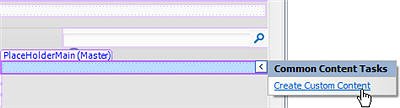
-
Tagad lapai varat pievienot pielāgotu saturu. Varat, piemēram, pievienot pielāgotus skatus, veidlapas, tīmekļa daļas un tīmekļa daļu zonas.
Savrupu ASPX vai HTML lapu izveide
Ir reizes, kad, iespējams, vēlēsities izveidot savrupu ASPX vai HTML lapu, nevis tīmekļa daļu lapu vai lapu, kas saistīta ar jūsu lapu šablonu. Varat, piemēram, vēlaties ASPX lapu, kas kalpo kā uznirstošais logs vai kas atbalsta citu vietnes lapu. Iespējams, vēlēsities izveidot HTML lapu, ko var lejupielādēt no vietnes.
Lai izveidotu savrupu ASPX vai HTML lapu, atveriet savu vietni programmā SharePoint Designer 2010 un veiciet tālāk norādītās darbības.
-
Navigācijas rūtī noklikšķiniet uz Vietnes lapas.
-
Cilnes Lapas grupā Jauns noklikšķiniet uz Lapa un pēc tam izvēlieties kādu no šīm opcijām:
-
Noklikšķiniet uz ASPX , lai vietnē izveidotu savrupu ASPX lapu.
-
Noklikšķiniet uz HTML , lai vietnē izveidotu savrupu HTML lapu.
-
Piezīme.: Tā kā HTML lapās nav nepieciešamo ASP.NET, ko pieprasa SharePoint, lapa, iespējams, netiks pareizi atveidota jūsu vietnē.
-
Jaunā lapa tiek izveidota vietņu lapu galerijā.
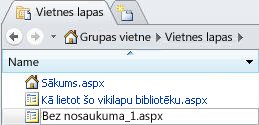
-
Ja nepieciešams, noklikšķiniet uz lapas nosaukuma, lai to pārdēvētu.
-
Lai rediģētu lapu, vēlreiz noklikšķiniet uz lapas, lai atvērtu kopsavilkuma lapu, un pēc tam noklikšķiniet uz Rediģēt failu.
-
Noklikšķiniet uz Jā , lai atvērtu lapu uzlabotajā režīmā.
Piezīme.: Detalizētais režīms ir lapas rediģēšanas SharePoint Designer 2010 kas ļauj rediģēt visu vietnes lapas saturu, kas līdz ar to pielāgo (tiek dēvēts arī par nedubultotiem) lapu no vietņu kolekcijas.
-
Lapa tiek atvērta jūsu SharePoint Designer 2010 lapas redaktorā, kur varat pievienot tekstu, attēlus, saites, kā arī ASPX lapu gadījumā pievienot skatus, veidlapas un citas tīmekļa daļas.
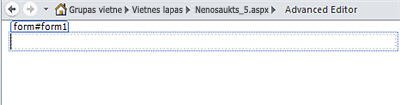
-
Varat izmantot šo savrupo lapu, tāpat kā aspx lapu gadījumā, varat to pievienot savas vietnes šablona lapai. Papildinformāciju par vietņu lapu piesaisti lapu šabloniem skatiet sadaļā Skatiet arī.
Nākamās darbības
SharePoint vietnei varat pievienot tik daudz vietņu lapu, cik vien vēlaties. Varat izveidot lapas, lai viesotu savus pielāgotos skatus, veidlapas un citas tīmekļa daļas, ko izmanto vietnes apmeklētāji. Ja vietnes lapu pamatā izmantojat lapu šablonu, varat izvēlēties no vairākiem lapu šabloniem. Papildinformāciju par lapu šabloniem skatiet sadaļā Skatiet arī.
Papildus vietņu lapām varat iestatīt publicēšanas vietni, kurā vietnes lietotāji var izveidot publicēšanas lapas, ņemot vērā vietnē izveidotos lapu izkārtojumus un lapu šablonus. Publicēšana ir programmas Microsoft SharePoint Server 2010. Papildinformācija ir pieejama sadaļā Skatiet arī.










